Cómo crear y usar el servicio del destino iSCSI en un QNAP NAS
"Un método simple y rápido para implementar soluciones de almacenamiento en red con una ROI alta"
- Introducción de iSCSI y sus ventajas
Antes de empezar - Crear un destino iSCSI
- Crear un LUN iSCSI
- Administrar destinos iSCSI y LUN
- Conectarse a un destino iSCSI usando el iniciador iSCSI de Microsoft en Windows
- Conectarse a un destino iSCSI usando el iniciador iSCSI de globalSAN en Mac OS
- Conectarse a un destino iSCSI usando el iniciador Open-iSCSI en Linux
Comandos de Linux adicionales. - Referencia: Comparación de funciones de LUN basado en archivos y basado en bloques
1. Introducción de iSCSI y sus ventajas
iSCSI (interfaz de sistemas informáticos pequeños ) es un estándar de redes de almacenamiento basado en IP (protocolo de Internet) para enlazar las instalaciones de almacenamiento de datos. Transportando comandos SCSI en redes IP, iSCSI se usa para facilitar el almacenamiento y la recuperación de datos de ubicación independiente en LAN (red de área local) y WAN (redes de área amplia).
iSCSI permite a los clientes como ordenadores, servidores y máquinas virtuales usar almacenamiento desde su QNAP NAS como discos virtuales. Los clientes pueden realizar particiones, formatear y usar discos virtuales exactamente como discos locales y, a continuación, usarlos para la expansión de almacenamiento o como destinos de copia de seguridad.

Antes de empezar
Destino iSCSI: Un servidor de almacenamiento iSCSI. En este tutorial, el destino es su NAS.
Iniciador iSCSI: Un cliente iSCSI. Los iniciadores conectarán con los destinos y usarán su almacenamiento.
Advertencia: Conectar más de un iniciador al mismo destino podría provocar pérdida de datos o daños en los discos del NAS.
2. Crear un destino iSCSI
- Vaya a Almacenamiento e instantáneas > Almacenamiento iSCSI.
Si esta es la primera vez que usa iSCSI, QTS le solicitará que habilite
el servicio iSCSI..
- Haga clic en Nuevo objetivo iSCSI.

Se abrirá el Asistente de creación de objetivos iSCSI. - Haga clic en Siguiente.
- Especifique un nombre y apodo y, a continuación, haga clic en Siguiente.
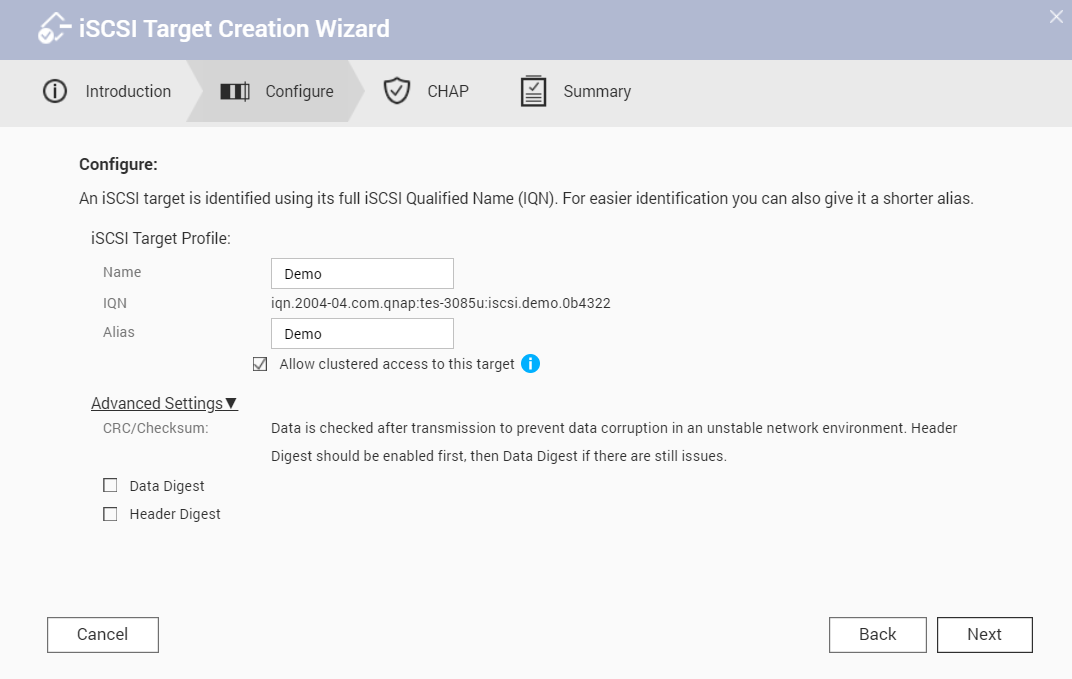
- Opcional: Configure la autenticación CHAP y, a continuación, haga clic en Siguiente.
Los iniciadores deben autenticar con el nombre de usuario y contraseña especificados al
conectarse.
- Opcional: Seleccione Crear un LUN iSCSI y asignarlo a este destino.
Una vez finalizada la creación del destino, QTS abrirá el Asistente de creación de LUN iSCSI
basados en bloques. Siga el asistente para crear un LUN basado en bloques.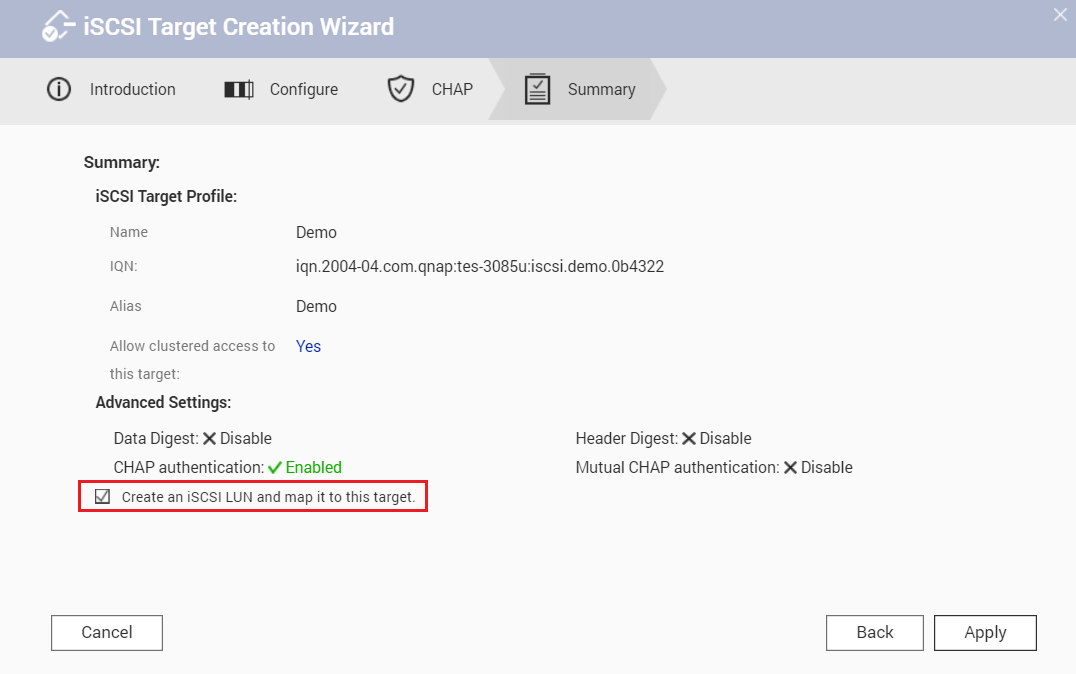
- Haga clic en Aplicar.
QTS creará el destino. Podrá verlo en Almacenamiento e instantáneas > Almacenamiento iSCSI > Lista de Objetivos iSCSI.
3. Crear un LUN iSCSI
Un LUN iSCSI es una parte de espacio de almacenamiento que puede utilizarse mediante iniciadores conectándolo a un destino. Hay dos tipos de LUN disponibles en QTS.
Los LUN basados en bloques usan espacio desde un conjunto de almacenamiento.
Los LUN basados en archivos usan espacio desde un volumen.
En general, los LUN basados en bloques deberían ser LUN basados en archivos, ya que son compatibles con más funciones de instantáneas y virtualización. Para una comparación más detallada, consulte la tabla al final de este tutorial.
- Vaya a Almacenamiento e instantáneas > Almacenamiento/Instantáneas.
- Cree un LUN aplicando uno de los siguientes métodos.
| Tipo de LUN | Pasos |
|---|---|
| Basado en bloques |
|
| Basado en archivos |
|
En este tutorial crearemos un LUN basado en bloques.

Se abrirá el asistente de creación de iSCSI.
- Seleccione un conjunto de almacenamiento.
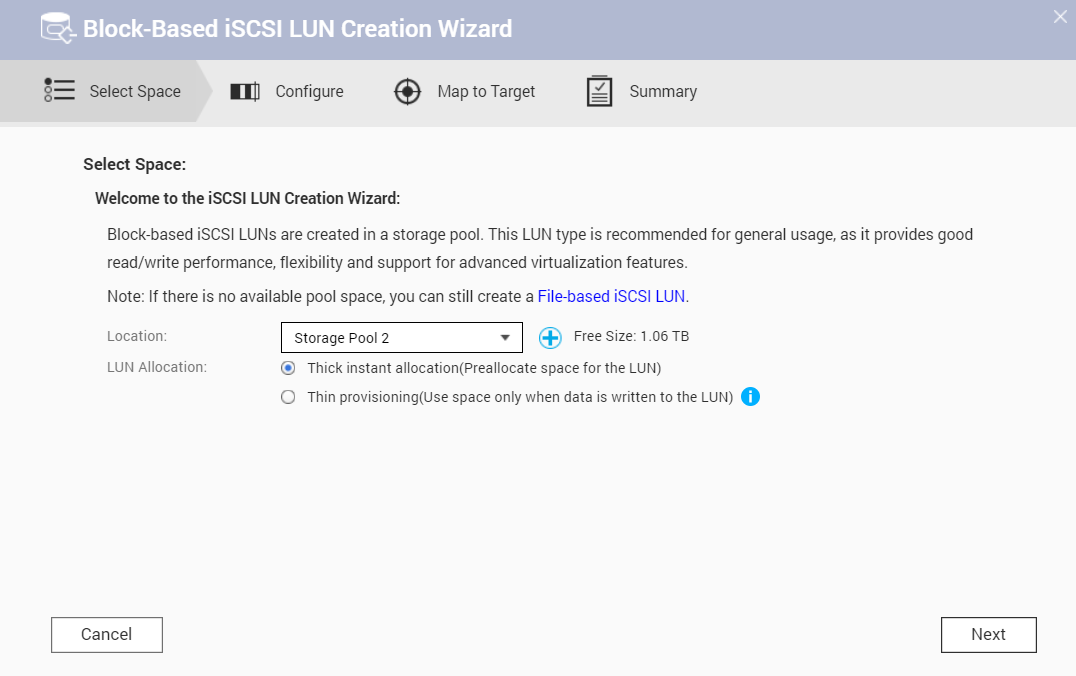
- Seleccione el tipo de asignación y, a continuación, haga clic en Siguiente.
Tipo de asignación Descripción Asignación instantánea Thick QES asignará un conjunto de almacenamiento al crear el LUN. Esto garantiza que habrá espacio disponible para los iniciadores iSCSI conectados. Aprovisionamiento Thin QTS asignará espacio del conjunto de almacenamiento a un LUN solo cuando sea necesario. Esto ofrece mayor flexibilidad ya que se aprovecha el espacio vacío. No obstante, QTS no puede guardar datos en el LUN si el conjunto de almacenamiento se queda sin espacio. - Indique el nombre del LUN.

- Especifique la capacidad del LUN.
- Opcional: Lleve a cabo la configuración avanzada.
Para más información sobre una configuración, haga clic en la flecha. - Haga clic en Siguiente.
- Asigne el LUN a un destino.
Asignar un LUN iSCSI a un destino permite a los iniciadores iSCSI conectarse a él.
- Haga clic en Siguiente.
- Revise el resumen y, a continuación, haga clic en Finalizar.

QTS creará el LUN iSCSI. Podrá verlo en Almacenamiento e instantáneas > Almacenamiento iSCSI > Lista de Objetivos iSCSI.
4. Administrar destinos iSCSI y LUN
Vaya a Almacenamiento e instantáneas > Almacenamiento iSCSI > Lista de Objetivos iSCSI para ver y modificar destinos iSCSI, LUN iSCSI y sus asignaciones. Los LUN asignados aparecerán anidados bajo su destino.

También puede acceder a Almacenamiento e instantáneas > Almacenamiento/Instantáneas para ver el estado de almacenamiento de los LUN iSCSI basados en bloques.
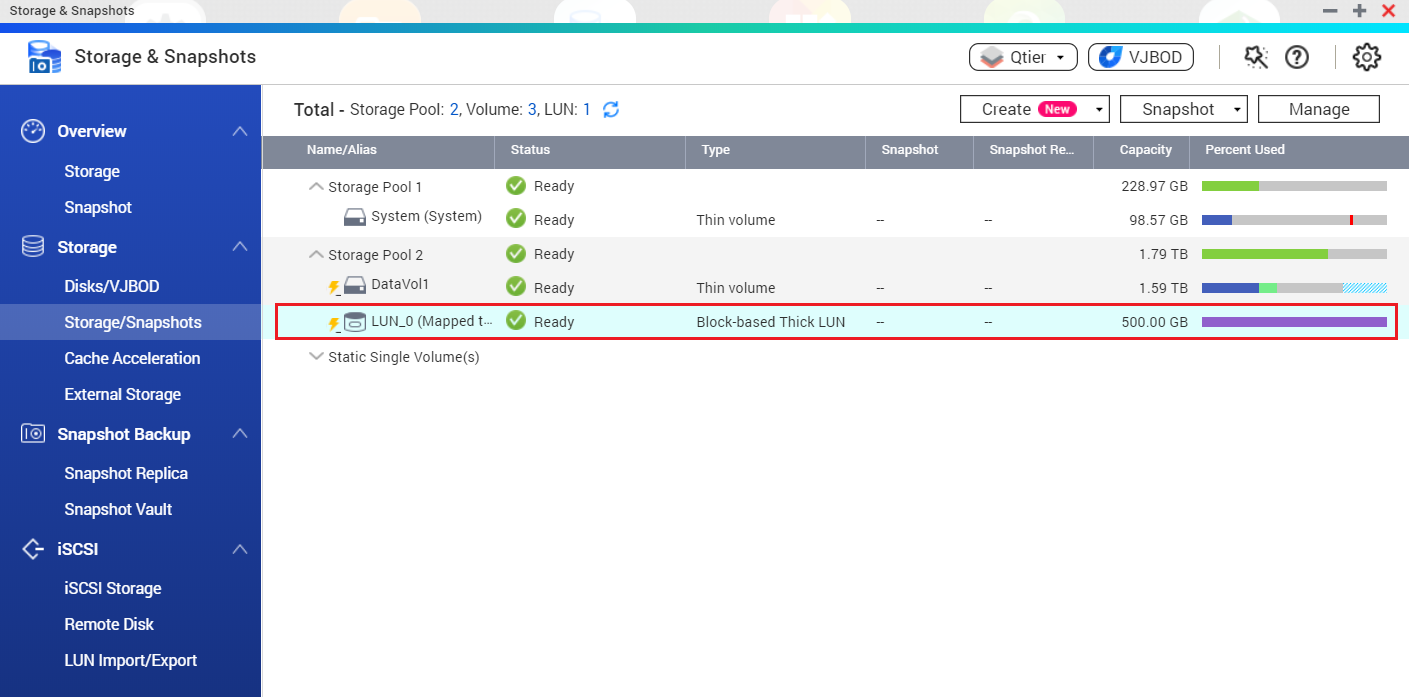
Nota:
- Los LUN basados en archivos no aparecerán en la lista en Almacenamiento e instantáneas > Almacenamiento/Instantáneas.
- La condición de un LUN basado en archivos siempre es la misma que la de su volumen principal.

5. Conectarse a un destino iSCSI usando el iniciador iSCSI de Microsoft en Windows
El iniciador iSCSI de Microsoft está integrado en todas las versiones de Windows, a partir de Windows Vista y Windows Server 2008. Puede descargarlo e instalarlo en Windows 2003, Windows XP y Windows 2000.
- En Windows, localice y ejecute el Iniciador iSCSI.
En función de su versión de Windows, puede buscarlo en la búsqueda de programas de Windows o encontrarlo en Panel de control > Herramientas administrativas.
- Opcional: Haga clic en Sí cuando Windows le solicite iniciar el servicio iSCSI.
- Introduzca la dirección IP del NAS en Destinos > Destino y, a continuación, haga clic en Quick Connect.

El iniciador iSCSI busca destinos iSCSI disponibles y los añade a la lista de destinos encontrados.

- Opcional: Añadir credenciales de autenticación CHAP al destino.
Si ha configurado la autenticación CHAP en el NAS, entonces el destino tendrá el estado de Inactivo. Debe especificar el nombre de usuario y contraseña CHAP para conectar.- Seleccione un destino en la Lista de destinos encontrados.
- Haga clic en Conectar.
- Haga clic en Avanzada.
- Seleccione Habilitar CHAP para iniciar sesión.
- En Nombre, especifique el nombre de usuario CHAP.
- En Secreto destino, especifique la contraseña CHAP.
- Haga clic en Aceptar y después en Aceptar.

Ahora el destino tiene el estado de Conectado. - Formatee el LUN conectado como un disco en Windows.
Para esta guía, usaremos Windows 10. Para versiones anteriores de Windows deberá usar Administración de discos.- Busque y ejecute Almacenamiento.

- Haga clic en Administrar espacios de almacenamiento.

- Haga clic en Crear un nuevo conjunto y espacio de almacenamiento.
- Seleccione uno o más LUN iSCSI y después haga clic en Crear conjunto.

- Especifique las opciones de formato del conjunto y después haga clic en Crear espacio de almacenamiento.
 El espacio del LUN iSCSI aparecerá como una unidad en Windows.
El espacio del LUN iSCSI aparecerá como una unidad en Windows.
- Busque y ejecute Almacenamiento.
6. Conectarse a un destino iSCSI usando el iniciador iSCSI de globalSAN en Mac OS
Mac OS por defecto no incluye ningún cliente del iniciador iSCSI. Deberá instalar el software de iniciador iSCSI para conectarse al destino iSCSI en su QNAP NAS. Para este tutorial usaremos el iniciador iSCSI de globalSAN.
- En Mac OS, descargue e instale el iniciador iSCSI de globalSAN para OS X.
Este software requiere Mac OS X 10.4 o versiones más recientes. Para ver detalles, consulte http://www.studionetworksolutions.com/globalsan-iscsi-initiator. - Vaya a Preferencias del sistema.
- Haga doble clic en el iniciador iSCSI de globalSAN.
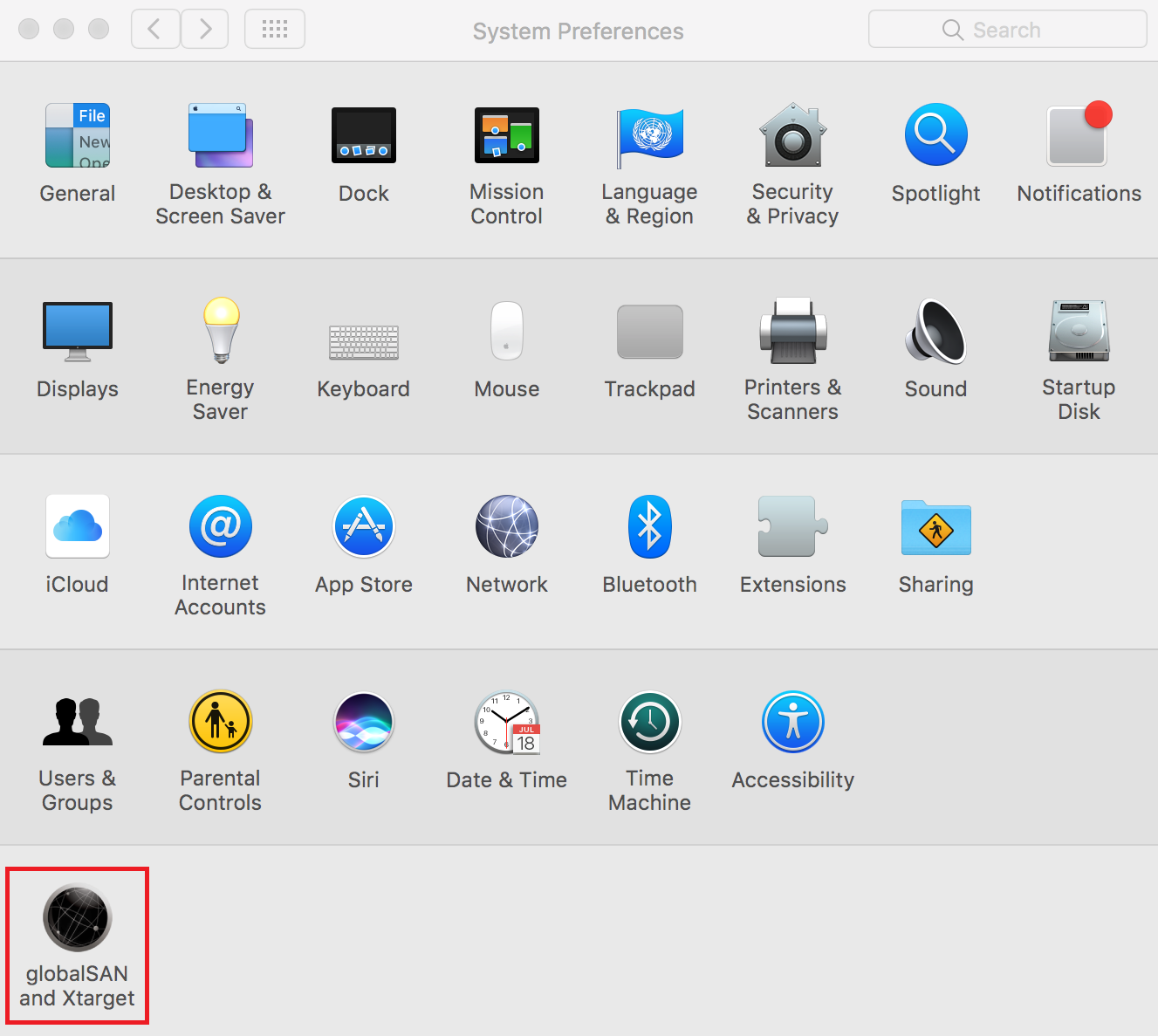
- Haga clic en +, y después seleccione Portal/Grupo.

- Especifique un nombre.
- Especifique el nombre DNS o la dirección IP del NAS y, a continuación, haga clic en Añadir.

- Seleccione un destino en la lista de la izquierda.

- Seleccione la dirección IP a usar para conectarse al destino iSCSI.
- Haga clic en Conectar.
- Opcional: Haga clic en Inicializar.
Si esta es la primera vez que conecta con el destino, Mac OS le solicitará formatear el disco.

El estado del destino cambiará a Conectado. La nueva unidad está lista para usarse y aparecerá en el escritorio de Mac OS.

7. Conectarse a un destino iSCSI usando el iniciador Open-iSCSI en Linux
El iniciador de Open-iSCSI de Linux es un paquete integrado en Ubuntu 8.04 LTS y versiones más recientes. Para más información sobre Ubuntu, consulte http://www.ubuntu.com.
- Instale el paquete Open-iSCSI.
Ejecute el siguiente comando.
| # sudo apt-get install open-iscsi |
- Opcional: Añada las credenciales CHAP a iscsid.conf.
- Edite el archivo.
Ejecute el siguiente comando.
- Edite el archivo.
| # vi /etc/iscsi/iscsid.conf |
- Añada el nombre de usuario CHAP del destino en node.session.auth.username.
- Añada la contraseña CHAP en node.session.auth.password.
- Guarde y cierre el archivo.
- Reinicie el servicio Open-iSCSI.
Ejecute el siguiente comando.
| # /etc/init.d/open-iscsi restart |
- Encuentre todos los destinos iSCSI en el NAS.
En este ejemplo, la dirección IP del NAS es 10.8.12.31 y el puerto iSCSI predeterminado es 3260.
Ejecute el siguiente comando.
| # iscsiadm -m discovery -t sendtargets -p 10.8.12.31:3260 |
- Compruebe los nodos iSCSI disponibles.
Ejecute el siguiente comando.
| # iscsiadm -m node |
- Opcional: Elimine los nodos a los que no quiere conectarse.
Ejecute el siguiente comando.
| # iscsiadm -m node --op delete --targetname THE_TARGET_IQN |
- Reinicie el servicio Open-iSCSI para iniciar sesión en todos los nodos disponibles.
Ejecute el siguiente comando.
| # /etc/init.d/open-iscsi restart |
Linux mostrará un mensaje de inicio de sesión. Ejemplo:
Inicio de sesión [iface: default, target:: iqn.2004-04.com:NAS:iSCSI.ForUbuntu.B9281B, portal: 10.8.12.31,3260] [ OK ]
- Compruebe el estado del dispositivo con dmesg.
Ejecute el siguiente comando.
| # dmesg | tail |
- Cree una partición.
En este ejemplo, el nombre del dispositivo es /dev/sdb. Ejecute el siguiente comando.
| # fdisk /dev/sdb |
- Formatee la partición.
Ejecute el siguiente comando.
| # mkfs.ext3 /dev/sdb1 |
- Monte el sistema de archivos.
Ejecute los dos siguientes comandos.
| # mkdir /mnt/iscsi |
| # mount /dev/sdb1 /mnt/iscsi/ |
El almacenamiento ya está disponible para su uso.
Comandos adicionales de Linux.
| Acción | Comando |
|---|---|
| Probar la velocidad de E/S del LUN iSCSI. | # hdparm -tT /dev/sdb1 |
| Detectar destinos en el host | # iscsiadm -m discovery --type sendtargets --portal HOST_IP |
| Iniciar sesión en un destino | # iscsiadm -m node --targetname THE_TARGET_IQN --login |
| Cerrar sesión en un destino | # iscsiadm -m node --targetname THE_TARGET_IQN --logout |
| Eliminar un destino | # iscsiadm -m node --op delete --targetname THE_TARGET_IQN |
8. Referencia: Comparación de funciones de LUN basado en archivos y basado en bloques
| Nombre de función | LUN basado en bloques | LUN basado en archivos |
|---|---|---|
| Copia completa de VAAI | ✓ | ✓ |
| Puesta a cero en bloques de VAAI | ✓ | ✓ |
| Bloqueo asistido por hardware de VAAI | ✓ | ✓ |
| Aprovisionamiento Thin y recuperación de espacio de VAAI | ✓ | |
| Aprovisionamiento Thin | ✓ | ✓ |
| Recuperación de espacio | ✓ Admitido en: VMware ESXi con VAAI, Windows Server 2012 o versiones más recientes, Windows 8 o versiones más recientes. | |
| Microsoft ODX | ✓ | |
| Importar/Exportar LUN | ✓ | ✓ |
| Instantáneas del LUN | ✓ | Debe tomar una instantánea del volumen principal. |





